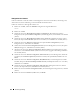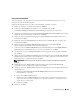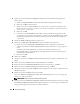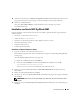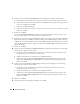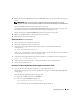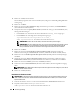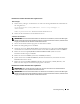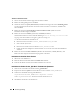Owner's Manual
192 Einrichtungsanleitung
Konfiguration des Listeners
In diesem Abschnitt werden die Schritte zum Konfigurieren des Listeners beschrieben, der benötigt wird,
damit entfernte Clients Verbindung zu einer Datenbank aufnehmen können.
Führen Sie auf Knoten 1 die folgenden Schritte aus:
1
Klicken Sie auf
Start
, wählen Sie
Ausführen
und geben Sie folgenden Befehl ein:
netca
2
Klicken Sie auf
OK
.
3
Wählen Sie im Fenster
Real Application Clusters, Configuration
(Real Application Clusters,
Konfiguration) die Option
Cluster Configuration
(Clusterkonfiguration) aus und klicken Sie auf
Next
(Weiter).
4
Wählen Sie im Fenster
Real Application Clusters, Active Nodes
(Real Application Clusters, Aktive
Knoten) die Option
Select all nodes
(Alle Knoten auswählen) aus und klicken Sie auf
Next
(Weiter).
5
Wählen Sie im Fenster
Welcome
(Willkommen) die Option
Listener Configuration
(Listener-
Konfiguration) aus, und klicken Sie auf
Weiter
.
6
Wählen Sie im Fenster
Listener Configuration, Listener
(Listener-Konfiguration, Listener) die Option
Add
(Hinzufügen) aus, und klicken Sie auf
Next
(Weiter).
7
Akzeptieren Sie im Fenster
Listener Configuration, Listener Name
(Listener-Konfiguration, Name
des Listeners) im Feld
Listener Name
(Name des Listeners) die vorgegebene Einstellung und klicken
Sie auf
Next
(Weiter).
8
Wählen Sie im Fenster
Listener Configuration, Select Protocols
(Listener-Konfiguration, Protokolle
auswählen) im Feld
Selected protocols
(Protokolle auswählen) die Option
TCP
, und klicken Sie auf
Weiter
.
9
Wählen Sie im Fenster
Listener Configuration, TCP/IP Protocol
(Listener-Konfiguration, TCP/IP-
Protokoll) die Option
Use the standard port number of 1521
(Standardportnummer 1521 verwenden),
und klicken Sie auf
Weiter
.
10
Wählen Sie im Fenster
Listener Configuration, More Listeners?
(Konfiguration Listener, Weitere
Listener?) die Option
No
(Nein) und klicken Sie auf
Next
(Weiter).
11
Klicken Sie im Fenster
Listener Configuration Done
(Listener-Konfiguration abgeschlossen) auf
Next
(Weiter).
12
Klicken Sie im Fenster
Welcome
(Willkommen) auf
Finish
.